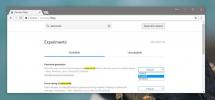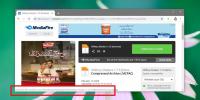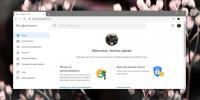So löschen Sie die Textformatierung in Google Mail
Das Kopieren / Einfügen von Text und Bildern macht die Arbeit unglaublich einfach. Ohne das Kopieren / Einfügen zwischen verschiedenen Apps müssten Benutzer durch die Rahmen springen, um Text oder Bilder zwischen ihnen zu importieren und zu exportieren. Wenn Sie Text zwischen Apps kopieren / einfügen, die die Rich-Text-Formatierung unterstützen, bleibt die auf Text in der Quell-App angewendete Formatierung erhalten, wenn Sie den Text in die Ziel-App einfügen. Dies kann großartig sein oder auch nicht. Wenn Sie Text aus Outlook nach Google Mail kopieren, möchten Sie möglicherweise nicht, dass das von Outlook verwendete Standardformat beibehalten wird. So können Sie die Textformatierung in Google Mail löschen.
Klartextformatierung in Google Mail
Es gibt zwei Möglichkeiten, die Textformatierung in Google Mail zu löschen. Der erste funktioniert, wenn Sie den Text noch nicht in das Erstellungsfenster eingefügt haben, und der zweite funktioniert, wenn Sie bereits formatierten Text in den E-Mail-Text eingefügt haben.
Als einfachen Text einfügen
Wenn Sie formatierten Text in ein Textfeld oder Textfeld in Chrome einfügen möchten, verwenden Sie Strg + Umschalt + V, um ihn einzufügen. Dadurch werden alle Formatierungen aus dem Text entfernt. Wenn Sie alternativ das Kontextmenü mit der rechten Maustaste zum Einfügen von Text verwenden, suchen Sie nach der Option Einfügen als Nur-Text.

Klare Formatierung
Wenn Sie bereits Text eingefügt haben und ihn nicht erneut einfügen möchten, um die Formatierung zu entfernen, sollten Sie eine Chrome-Erweiterung mit dem Namen installieren Google Mail-Unformatierer.
Google Mail-Unformatierer Erkennt automatisch, ob auf den eingefügten Text eine Formatierung angewendet wurde. Wenn formatierter Text erkannt wird, können Sie ihn löschen. Klicken Sie in der kleinen gelben Leiste auf die Option zum Löschen von Formaten. Alles, was Sie eingefügt haben, wird von der Formatierung befreit.

Notizblock
Die beiden oben genannten Methoden funktionieren perfekt für Google Mail, funktionieren jedoch offensichtlich nicht in anderen Apps oder in allen Web-Apps und -Diensten. Sie können jederzeit den Editor verwenden, um alle Formatierungen kinderleicht aus dem Text zu entfernen.
Alles, was Sie tun müssen, ist, den kopierten Inhalt in eine Editor-Datei einzufügen, ihn erneut aus dem Editor zu kopieren und ihn einzufügen, wo immer Sie möchten. Dies ist ideal für Apps und Dienste, die wie Google Mail keine eindeutige Formatierungsoption haben.
Wir sollten erwähnen, dass Notepad ein Texteditor und kein Bildeditor ist, wenn Sie sowohl Text als auch Bilder in den kopiert haben ZwischenablageIhre Bilder gehen verloren, wenn Sie sie in den Editor einfügen. Texteditoren sollten alle die Möglichkeit haben, Formatierungen aus eingefügtem oder anderem Text zu entfernen. Microsoft Word ist in dieser Hinsicht hervorragend. Sie können nicht nur alle Formatierungen schnell entfernen, sondern sie auch mit dem Format Painter erneut anwenden.
Suche
Kürzliche Posts
So generieren Sie Passwörter mit dem Chrome Password Tool
Das Erstellen eines guten, sicheren Passworts ist wichtig, wenn Sie...
So identifizieren Sie echte Download-Links und Schaltflächen
Mit Anzeigen wird für Online-Inhalte bezahlt. Der Inhalt kann ein n...
So verwenden Sie ein GIF für Ihr Google-Profilbild
Das GIF-Format wird von Desktop-Bildbetrachtern und Online-Bildedit...